Windows 10 시작 메뉴, 잠금 화면, 파일 탐색기 및 알림 프롬프트에서 광고를 제거하는 방법에 대해 알아보겠습니다.

1. 시작 메뉴에서 광고 제거
1. 시작 메뉴에서 광고를 제거하려면 시작 메뉴에서 레버 아이콘을 클릭하여 Windows 10 '설정'으로 이동합니다.

2. 개인설정을 클릭합니다.

3. '시작'을 선택하여 시작 메뉴를 사용자 지정합니다.
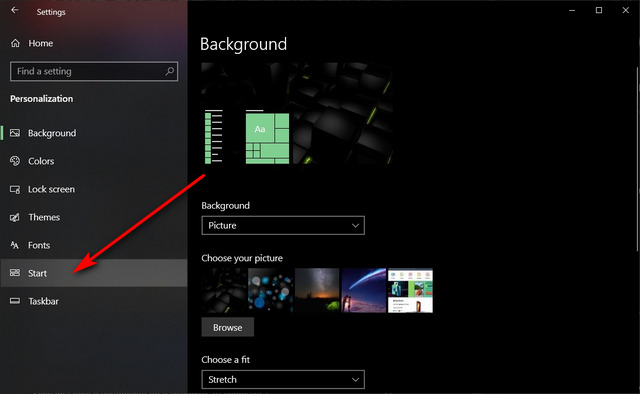
4. 마지막으로 "시작 화면에 더 만은 타일 표시"라는 설정을 끕니다.

시작 메뉴에서 모든 광고를 성공적으로 비활성화했습니다.
2. 잠금 화면에서 광고 제거
1. 잠금 화면 광고를 제거하려면 설정 > 개인설정 로 이동합니다. 그런 다음 '잠금 화면'을 클릭하십시오.

2. 드롭다운 메뉴에서 배경을 Windows 추천 대신 '사진' 또는 '슬라이드쇼'로 설정합니다.

3. "잠금 화면에서 Windows 및 Cortana의 재미있는 사실, 팁 등을 얻기"를 꺼야 합니다.
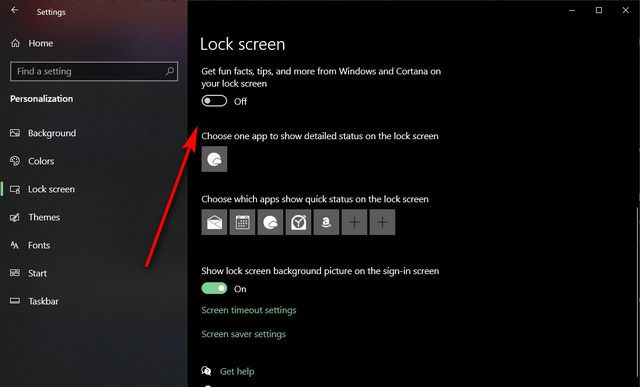
3. 파일 탐색기에서 광고 제거
Microsoft는 2017년 Creators Update를 통해 파일 탐색기에 광고를 도입했습니다. 이 옵션은 기본적으로 여전히 '켜짐'으로 유지되어 있으며 끄는 방법은 다음과 같습니다.
1. Windows 10 파일 탐색기에서 배너 광고를 제거하려면 아래 스크린샷과 같이 '보기' 탭을 클릭합니다.

2. 오른쪽 상단의 '옵션'을 클릭하고 "폴더 및 검색 옵션 변경"을 선택합니다.
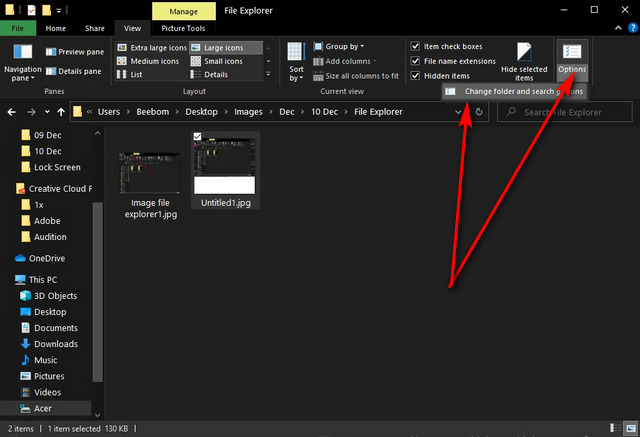
3. 팝업 창에서 상단의 '보기' 탭을 클릭합니다.

4. 아래로 스크롤하여 "동기화 공급자 알림 표시"를 선택 취소합니다. 마지막으로 '적용' 또는 '확인'을 클릭하여 변경 사항을 시스템에 적용합니다.
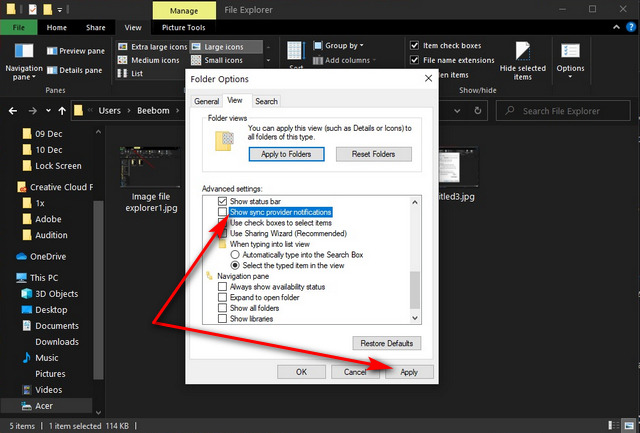
4. 알림 광고 제거
1. 알림 광고(Microsoft는 '제안'이라고 함)를 비활성화하려면 설정으로 이동하고 '시스템'을 클릭하십시오.

2. 왼쪽 창에서 '알림 및 작업'을 선택합니다.

3. 결과 화면에서 "새로운 기느오가 제안 내용을 강조 표시하기 위해 업데이트 후와 로그인 시 때때로 Window 시작 환경 표시"라는 옵션을 선택 취소합니다.

이 옵션은 일부 버전의 Windows 10에서 토글로 표시되므로 이 경우 토글을 '끄기'로 설정해야 합니다. 나머지 프로세스는 동일하게 유지됩니다.
4. "Window를 최대한 활용할 수 있도록 내 장치 설정을 마치는 방법 제안과 Windows에 대한 팁 표시"를 선택 취소하고 "앱 및 기타 발신자로부터 알림 받기"를 끌수도 있습니다.

5. 광고 ID 끄기
1. Windows 10은 각 사용자에 대해 앱 개발자와 광고주에게 고유한 광고 ID를 보내는데 비활성화 방법은 다음과 같습니다. 설정 > 개인 정보로 이동합니다.
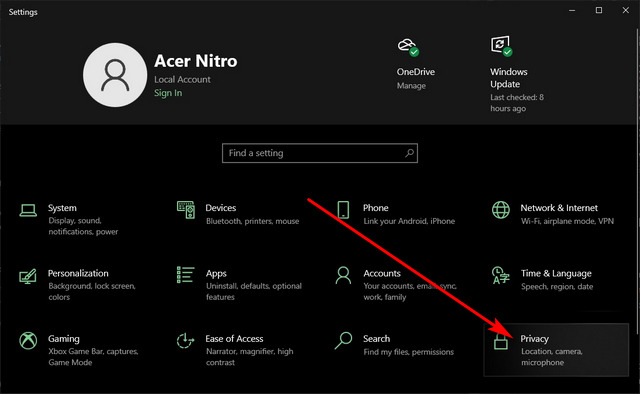
2. '일반'을 클릭하고 아래 스크린 샷과 같이 모든 토글을 끄면 됩니다.

6. 라이브 타일을 비활성화하는 방법
Windows 10 시작 메뉴와 함께 제공되는 '라이브 타일'을 비활성화하려면 타일을 마우스 오른쪽 버튼으로 클릭하고 '시작에서 고정 해제'를 선택하십시오
.

시작 메뉴 타일이 '라이브'인지 여부에 관계없이 모든 시작 메뉴 타일의 고정을 해제할 수 있습니다.
'OS > 윈도우' 카테고리의 다른 글
| 윈도우10 모바일 핫스팟 항상 켜는 방법 (0) | 2024.12.01 |
|---|---|
| 윈도우10 노트북 키보드 비활성화하는 방법 (0) | 2024.12.01 |
| 윈도우10 알람과 타이머 사용하는 방법 (0) | 2024.11.30 |
| 윈도우10 작업 표시줄 바로가기 그룹화하는 방법 (0) | 2024.11.30 |
| 윈도우10 스마트스크린 필터 비활성화하는 방법 (1) | 2024.11.30 |